[L655] 인쇄 작업은 있으나 백지로만 인쇄되요 (Mac)
-
인쇄 작업은 있으나 아무것도 인쇄되지 않는 경우는 검정 또는 컬러 색상 노즐이 막혀 있거나 잉크 호스에 공기가 차서 나타나는 증상입니다..
백지로 인쇄된다면 노즐검사 기능을 사용하여 노즐이 막혔는지 확인하고, 노즐이 막혔으면 헤드청소를 진행합니다.
1. 프린터에 A4크기의 일반용지를 용지카세트에 급지합니다
2. 맥 컴퓨터와 프린터 전원을 켠 후
 (애플 아이콘)을 누르고 시스템 환경설정 – 프린터 및 팩스(또는 프린터 및 스캔)를 클릭합니다.
(애플 아이콘)을 누르고 시스템 환경설정 – 프린터 및 팩스(또는 프린터 및 스캔)를 클릭합니다.
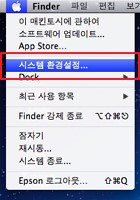
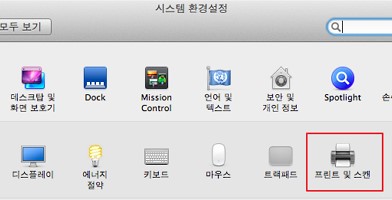
3. 사용하는 EPSON 프린터를 선택한 후 오른쪽의 [옵션 및 소모품]-[유틸리티]-[프린터 유틸리티 열기]를 클릭합니다.
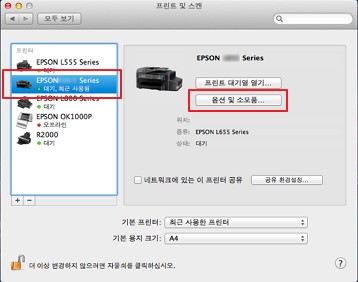
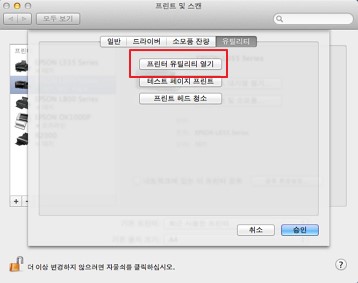
4. Epson Printer Utility 창이 열리면, [노즐검사]를 클릭합니다.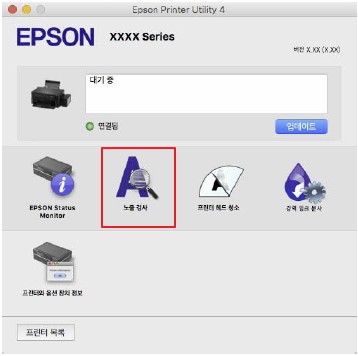
5. 인쇄버튼을 클릭하여 인쇄된 패턴을 화면상의 패턴과 비교합니다.
[좋은] 그림과 같이 모든 선이 정상 인쇄된 경우, 프린터 헤드 노즐이 막혀 있지 않음으로 [마침] 버튼을 클릭합니다.
[헤드청소필요] 그림과 같이 검정/컬러 노즐이 끊기거나 색상이 나오지 않는 누락된 부분이 있는 경우 프린터 헤드 노즐이 막힌 상태이므로,
[청소]를 클릭하여 청소를 진행합니다.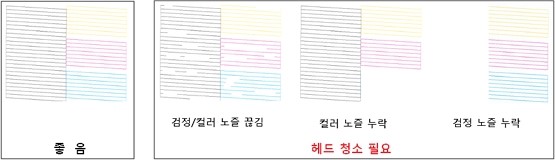
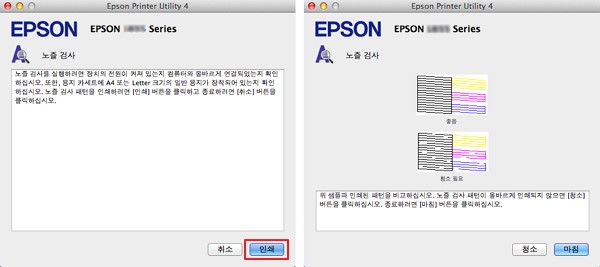
6. 헤드 청소가 완료되면, [노즐검사 패턴 인쇄] 버튼을 클릭하여 다시 노즐검사 패턴을 인쇄하여 모든 선이 정상적으로 인쇄되는지 확인합니다.
패턴 상태에 따라 헤드청소 → 노즐검사 패턴을 1~2회 반복합니다.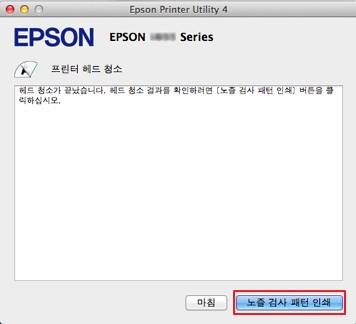
헤드청소를 최대 3회까지 진행해도 개선이 되지 않을 경우, 인쇄를 하지 않은 상태에서 6~12시간을 기다린 후 다시 노즐검사를 하고 여전히 개선되지 않았다면, 강력잉크분사(파워클리닝)을 1회만 진행합니다.
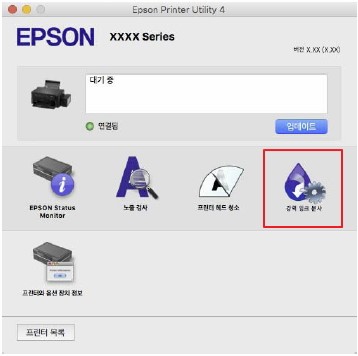
강력잉크분사(파워클리닝)를 해도 동일하게 인쇄품질이 개선되지 않는 경우 고객지원센터(1566-3515, 평일 09시-18시)로 문의하십시오.
<참고>
1) 헤드청소시에는 잉크가 다소 소모되며, 유지보수 상자의 교체시기가 단축될 수 있으므로, 헤드청소는 상태에 따라 1회에서 최대 3회까지만 청소를 진행하는 것을 권장드리며, 파워클리닝(강력잉크분사)는 1회만 권장드립니다. (유지보수 상자에는 헤드청소/강력잉크분사시 사용된 잉크가 침전됩니다. 유지보수 상자가 가득찰 경우 인쇄를 계속 하려면 유지보수 상자를 교체해야만 인쇄가 가능합니다)
2) 헤드 청소 시 잉크 탱크의 잉크 주입구 마개를 열고(그림 참조), 청소를 진행하면 더 많은 공기를 내부로 유입 시켜 헤드 청소의 효과를 증가 시킬 수 있습니다.

3) 노즐막힘이 소량(3개이하) 있는 경우, 일시적인 현상일 수 있습니다. 이 경우 인쇄품질에 영향을 미치지 않을 수 있으며, 하루 정도 인쇄를 하지
않은 상태로 프린터를 꺼 놓을 경우 저절로 없어질 수 있으며, 노즐막힘이 복구되는 경우 제품 불량이 아닙니다.
4) 헤드청소시에는 잉크가 소모되므로, 부족한 잉크는 미리 리필한 후 진행해 주시기 바랍니다.불편사항이 해결되지 않았거나 추가 문의사항이 있으시면, 아래의 온라인 상담 서비스를 이용해 주십시오.